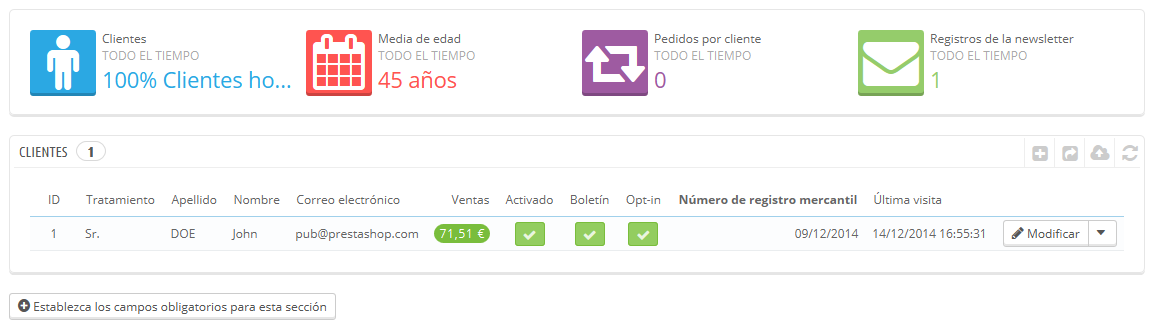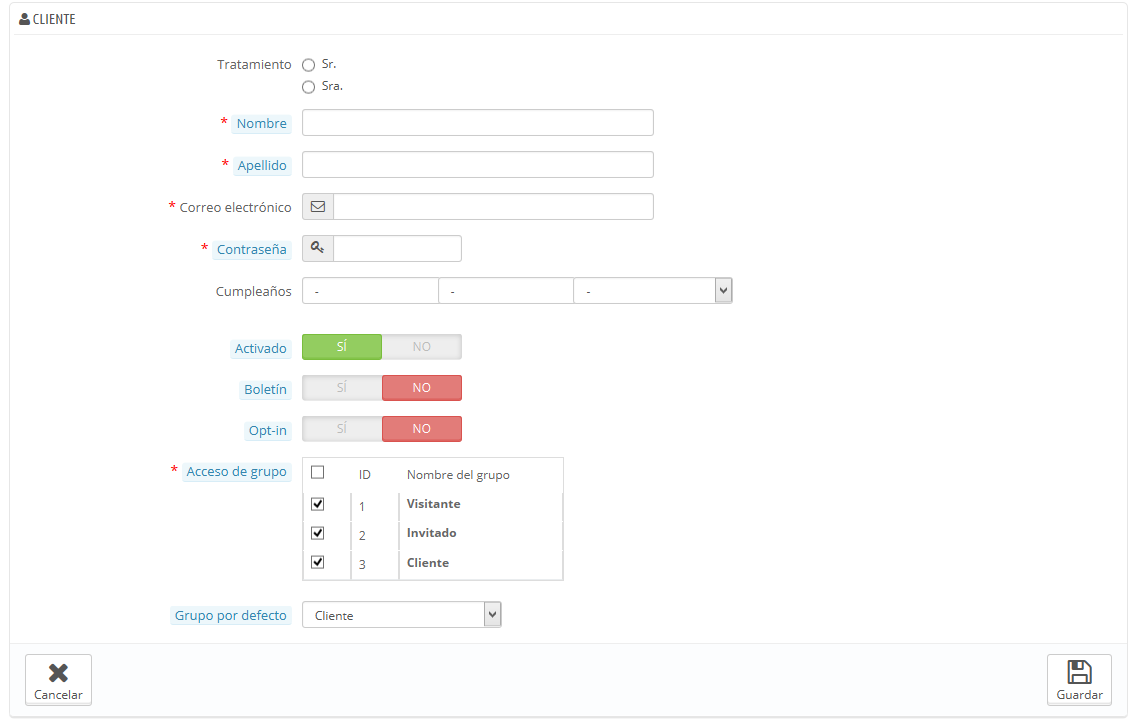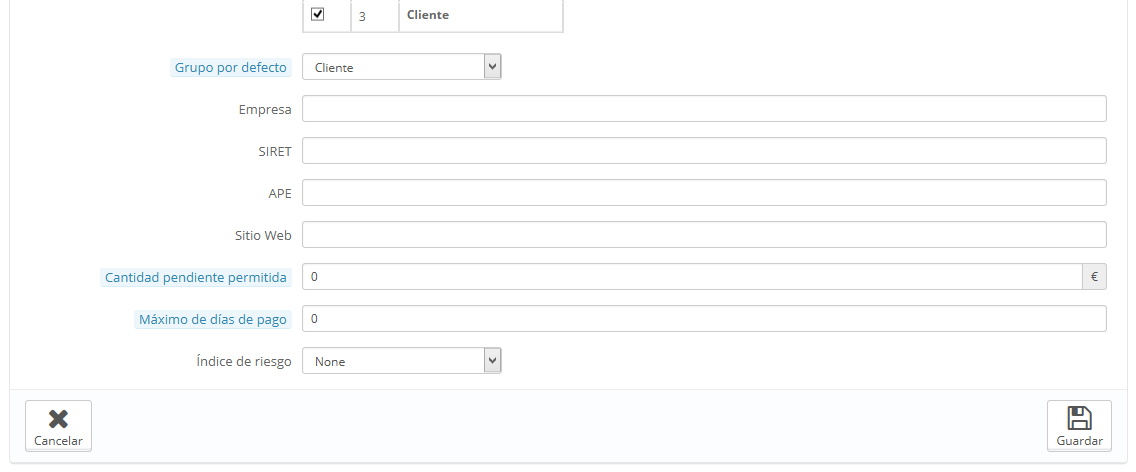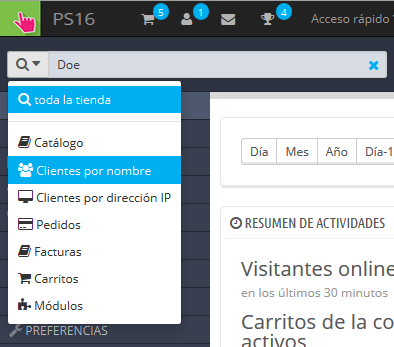Sus clientes
La primera página bajo el menú "Clientes" le ofrece un listado de todos los usuarios registrados en su tienda.
Ésta le proporciona a vista de pájaro una visión general de todos sus clientes, con algunos detalles que puede utilizar para ordenar y buscar cuentas:
- Tratamiento (Títulos). Los clientes pueden declarar su título social, que se corresponden a un género y que puede servirle de ayuda para darle una experiencia más personalizada a sus clientes. Hay dos títulos sociales predeterminados (Sr., y Sra.), pero puede crear más en la página "Tratamiento (Títulos)" bajo el menú "Clientes".
- Edad. Para conocer y entender mejor a sus clientes, puede controlar la edad media de los registrados en su tienda, y los productos que son más adecuados ofertar según estos apuntes demográficos.
- Activado. Indica si el cliente está activado o no. Puede desactivar una cuenta haciendo clic en la marca de verificación de color verde "Sí".
- Boletín de noticias. Indica si el cliente está suscrito al boletín de noticias de la tienda o no. Puede darle de baja, haciendo clic en la marca de verificación de color verde "Sí".
- Opt.. Indica si el cliente de esta cuenta ha aceptado recibir e-mails de sus socios o no. Puede darle de baja, haciendo clic en la marca de verificación de color verde "Sí". No suscriba a un usuario a recibir estos mensajes de correo electrónico sin su consentimiento, ya que esto se considera spam.
- Las fechas de Registro y de Última visita siempre pueden serle útiles para ordenar las cuentas de usuario.
- Acciones. Puede modificar la cuenta del usuario, simplemente ver estas con detalle (sus mensajes, pedidos, direcciones, cupones, etc.), o eliminar ésta para siempre.
Cuando se instala Prestashop con datos de ejemplo, observará que tiene un usuario predeterminado, llamado John DOE.
Puede utilizar este falso cliente para probar algunas de las características de su tienda, y navegar a través de su tienda para ver la forma en la que un cliente real lo haría.
Para iniciar sesión en su tienda con esta cuenta pública, utilice estas credenciales:
- Correo electrónico: [email protected]
- Contraseña: 123456789
¡Antes de abrir su tienda al público, asegúrese de eliminar este usuario por defecto, o por lo menos modifique sus credenciales!. Si no realiza esto, algún visitante con malas intenciones puede utilizarlo para realizar compras falsas y provocar otros tipos de daños.
Bajo la tabla de los cliente se encuentra el botón "Establezca los campos obligatorios para esta sección". Esto abre un formulario en el que puede especificar si un campo de la base de datos es obligatorio o no marcando las casillas correspondientes: de esta manera, puede hacer que los campos como "boletín de noticias" u "Optin. (suscripción a recibir e-mails de sus socios)" sean obligatorios cumplimentarlos o no cuando un cliente nuevo esté registrándose para comprar en su tienda.
Puede exportar una lista de sus clientes haciendo clic en el botón "Exportar" situado en la parte superior.
También puede importar los clientes utilizando el botón "Importar". Necesitará para ello un archivo CSV que siga este formato:
ID;Title;Last name;First Name;Email address;Age;Enabled;News.;Opt.;Registration;Last visit; 2;1;Gorred;Francis;[email protected];-;1;0;0;2013-07-04 15:20:02;2013-07-04 15:18:50; 1;1;DOE;John;[email protected];43;1;1;1;2013-07-02 17:36:07;2013-07-03 16:04:15;
Más opciones de importación están disponibles en la página "Importar CSV" del menú "Parámetros Avanzados".
Crear una nueva cuenta de cliente
Para crear manualmente una cuenta de cliente, haga clic en el botón "Añadir nuevo". Un formulario aparecerá en pantalla.
Rellene la información del cliente:
- Tratamiento (Título). Seleccione uno de entre los disponibles, o cree otro nuevo en la página "Tratamientos (Títulos)" bajo el menú "Clientes".
- Nombre, Apellidos, Correo electrónico. Estos datos son esenciales: los nombres se utilizan en los mensajes de correo electrónico de confirmación que PrestaShop envía, y la dirección de correo electrónico se utiliza para acceder al sistema.
- Contraseña. Elija una contraseña, de al menos 5 caracteres de longitud.
- Cumpleaños (Fecha de nacimiento). Esta información puede ser utilizada para enviar felicitaciones de cumpleaños y realizar descuentos temporales.
- Activado. Es posible que desee crear una cuenta, pero no desee activarla todavía.
- Boletín de noticias. Puede ser utilizado por el módulo "Boletín", para enviar información periódica a los clientes que lo solicitaron.
- Opt-in. Puede ser utilizado por los módulos para enviar e-mails promocionales de sus socios a aquellos clientes que lo solicitaron. No suscriba a un usuario a recibir estos mensaje de correo electrónico sin su consentimiento, ya que esto se considera spam.
- Acceso de grupo. Tener grupos de clientes le permite crear descuentos para grupos. Muchas otras características de PrestaShop también pueden ser restringidas por grupo. Aprenderá más sobre los grupos en la sección "Grupos" de este capítulo de la guía del usuario PrestaShop.
- Grupo por defecto. Aunque no importa el número de grupos a los que pertenece el cliente, éste siempre debe pertenecer a un grupo principal.
Si sus clientes son mayoritariamente empresas, debe activar el modo B2B con el fin de obtener opciones adicionales: diríjase a la página "Clientes" del menú "Preferencias", y seleccione "Sí" para la opción "Habilitar modo B2B".
El modo de B2B añade algunos campos específicos para empresas:
- Empresa. El nombre de la empresa.
- SIRET. Su número SIRET (solamente para Francia).
- APE. Su código principal de actividad Actividad principal ejercida - solamente para Francia).
- Website. Su website.
- Cantidad (Monto) máxima pendiente permitida. La cantidad de dinero en circulación que se permite a la empresa.
- Número máximo de días para pagar. El número de días que se le permite a la empresa pagar el préstamo de productos.
- índice (Calificación) de riesgo. Su calificación de riesgo para esta empresa: Ninguna (None), Baja (Low), Media (Medium) o Alta (High).
Visualizar la información de un cliente
En caso de que desee obtener más información sobre un cliente determinado, puede hacer clic en el botón "Ver", situado en el extremo de cada fila en la lista de clientes. Una nueva página aparecerá en pantalla.
Las diversas secciones le proporcionan datos importantes sobre el cliente:
- Información sobre el cliente, su nombre y apellidos, dirección de correo electrónico, título social, fecha de registro, fecha de la última visita, ranking.
- Información relativa a la suscripción al boletín de noticias de la tienda y la suscripción a recibir información sobre empresas asociadas, la edad, la fecha de la última actualización, y si la cuenta está activa.
- Notas privadas de los empleados de la tienda (es decir, de usted o su equipo).
- Mensajes enviados por el cliente al equipo de la tienda (a través del servicio de atención al cliente).
- Los grupos a los que pertenece el cliente.
- Resumen de las compras anteriores del cliente. Cantidad gastada, el método de pago utilizado, estado del pedido. Para obtener más información acerca de cada pedido, haga clic en el icono de la columna "Acciones".
- Resumen de los productos que fueron pedidos por un cliente. Entre otras cosas, esto le permite saber cuándo a un cliente le gusta un determinado producto, y tal vez crear un descuento especial para su décima compra. Al hacer clic sobre un producto será redirigido al pedido al que ese producto está ligado.
- Direcciones registradas.
- Cupones (Vales de descuento) /Reglas de catálogo disponibles.
- Carritos que los clientes han creado (pero no necesariamente han sido validados) desde que se registraron en nuestra tienda. Cuando un cliente se encuentra visitando su cuenta, puede visualizar lo que está añadiendo al carrito en tiempo real.
- Últimas conexiones a la tienda.
Búsqueda de clientes
La búsqueda de un cliente en su tienda PrestaShop puede hacerse de dos maneras diferentes.
El primer método consiste en introducir la información que tiene de él en la barra de búsqueda PrestaShop, que se encuentra en la parte superior central de su back-office. Seleccione "todo", "por nombre" o "por dirección IP", para realizar una búsqueda en base a:
- ID. Los números que se han asignado a los clientes en la base de datos.
- Nombre o apellido. Tenga en cuenta que no puede buscar por ambos: seleccione entre buscar "john" o "doe", ya que buscando por "john doe" no va a encontrar resultados.
- Dirección de correo electrónico.
- Dirección IP. Puede buscar utilizando la IP de la última conexión a su tienda.
Los resultados, si los hay, serán presentados: el listado que se le presenta contiene la ID del cliente, su título social, dirección de correo electrónico, cumpleaños (fecha de nacimiento), fecha de registro en la tienda, la cantidad de pedidos realizados y si la cuenta del usuario está activa. Desde aquí, puede acceder a la información completa de los clientes, o editar sus datos.
El segundo método consiste en ir a la página "Clientes", y utilizar la lista de clientes.
En esta página, puede completar los campos situados en la parte superior de la lista, con el fin de realizar un filtrado de acuerdo a los siguientes criterios: ID, título social, nombre, apellido, dirección de correo electrónico, edad, estado de la cuenta (activado o desactivado), suscripción al boletín de noticias, suscripción a recibir publicidad de sus asociados, fecha de registro en la tienda, y fecha de la última conexión realizada. Introduzca sus criterios y haga clic en el botón "Filtrar" en la esquina superior derecha de la tabla. A continuación, puede ordenar la lista sobre en función de cada columna.
Haga clic en el botón "Borrar filtro" para regresar al listado completo de clientes.